Czym jest VPN? Zalety i wady wirtualnej sieci prywatnej VPN

Czym jest VPN, jakie są jego zalety i wady? Omówmy z WebTech360 definicję VPN oraz sposób zastosowania tego modelu i systemu w praktyce.
Przedział ufności to popularna miara statystyczna, która określa, jak daleko średnia próbki różni się od rzeczywistej średniej populacji. Jeśli masz szeroki zestaw przykładowych wartości, ręczne obliczenie przedziału ufności może być bardzo skomplikowane. Na szczęście Arkusze Google pozwalają szybko znaleźć wartość CI – a my jesteśmy tutaj, aby pokazać Ci, jak to zrobić.

W tym przewodniku wyjaśnimy, jak obliczyć przedział ufności w Arkuszach Google. Udzielimy również odpowiedzi na niektóre z najczęstszych pytań związanych z obliczaniem i stosowaniem przedziału ufności.
Jak obliczyć przedział ufności w Arkuszach Google
Obliczanie przedziału ufności w Arkuszach Google jest dość proste, nawet jeśli masz wiele próbek. Aby to zrobić, postępuj zgodnie z poniższymi instrukcjami:






Jak znaleźć 95% przedział ufności w Arkuszach Google
Jeśli chcesz obliczyć 95% przedział ufności w Arkuszach Google, postępuj zgodnie z poniższym przewodnikiem:



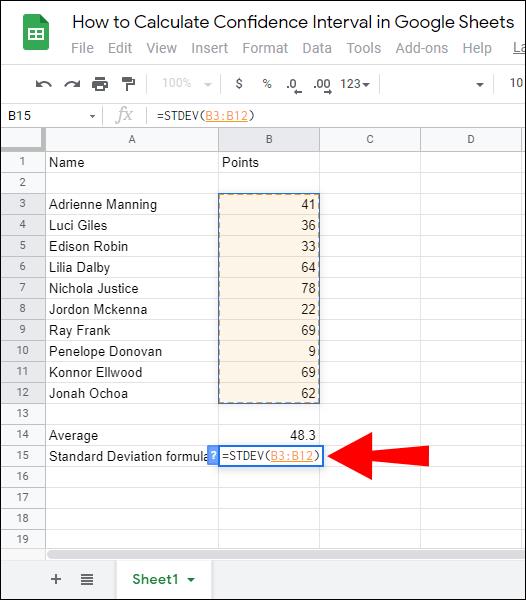


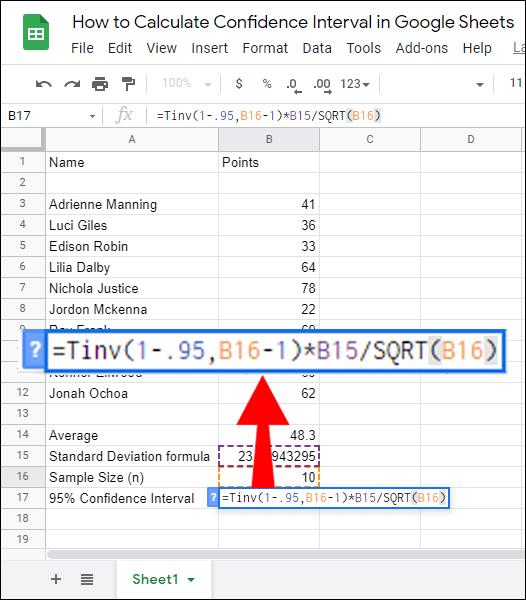
Często Zadawane Pytania
W tej sekcji udzielimy odpowiedzi na niektóre z najczęstszych pytań związanych z obliczaniem i stosowaniem przedziału ufności.
Jak obliczyć 95% przedział ufności?
Przedział ufności oblicza się za pomocą wzoru CI = średnia próbki (x) +/- wartość poziomu ufności (Z) * (odchylenie standardowe próbki (S) / wielkość próby (n)) . Wartość krytyczna dla 95% przedziału ufności wynosi 1,96, dlatego we wzorze należy wstawić 1,96 w miejsce „Z”.
Jeśli obliczasz 95% przedział ufności w Arkuszach Google, najpierw oblicz wartość próbki Średnia, Odchylenie standardowe i Wielkość próbki, a następnie wprowadź wartości do następującego wzoru: = ROZKŁAD.T.ODWR(1-0,95; n(Rozmiar próbki )-1)*STDEV/SQRT(n) i naciśnij klawisz „Enter”.
Ile wynosi Z* dla 90% przedziału ufności?
Z dla 90% przedziału ufności wynosi 1,645. Mimo że wartości Z dla określonych procentowych przedziałów ufności są zawsze takie same, niekoniecznie musisz zapamiętywać je wszystkie. Zamiast tego zapamiętaj wzór na znalezienie wyniku Z – średnia (x) +/- wartość Z * (odchylenie standardowe (S) / √ liczba obserwacji (n)).
Jak oblicza się przedział ufności?
Jeśli obliczasz przedział ufności ręcznie, użyj formuły CI = średnia próbki (x) +/- wartość poziomu ufności (Z) * (odchylenie standardowe próbki (S) / wielkość próby (n)) . Aby znaleźć średnią próbki, dodaj wszystkie wartości próbek i podziel je przez liczbę próbek.
Wartość Z można znaleźć za pomocą wzoru Średnia (x) +/- Wartość Z * (Odchylenie standardowe (S) / √ Liczba obserwacji (n)) lub po prostu sprawdzając ją w tabeli wartości Z.
Aby znaleźć odchylenie standardowe, wstaw wartości do √ (Suma ((Każda wartość z populacji – Średnia populacji) * (Każda wartość z populacji – Średnia populacji)) / Wielkość populacji) . Wartość „n” to po prostu liczba twoich próbek. Arkusze Google obliczają przedział ufności łatwiej i szybciej.
Wpisz swoje próbki i ich wartości do arkusza kalkulacyjnego i użyj formuły =ROZKŁAD.T.ODWR(1-.95;n(Rozmiar próbki)-1)*ODCH.STANDARDOWE/PIERW.PIERW.(n) .
Jak znaleźć wynik Z w Arkuszach Google?
Wynik Z jest obliczany w Arkuszach Google przy użyciu wzoru = (DataValue – Mean) / Standard Deviation . Dlatego najpierw musisz znaleźć średnią i odchylenie standardowe.
Aby znaleźć średnią, użyj formuły =ŚREDNIA(zestaw wartości) i wprowadź wszystkie wartości, podświetlając je. Odchylenie standardowe można znaleźć, wpisując formułę =STDEV(zestaw wartości) .
Innym sposobem na szybkie znalezienie wyniku Z jest sprawdzenie tabeli wyników Z lub zapamiętanie ich, ponieważ zawsze pozostają takie same. Wynik Z dla 90% przedziału ufności wynosi 1,645, dla 95% – 1,96, a dla 99% – 2,576.
Jaka jest wielkość próby przedziału ufności?
Wielkość próbki przedziału ufności to całkowita liczba twoich próbek. Na przykład, jeśli masz tabelę składającą się z 25 próbek i ich wartości, wielkość próbki wynosi 25. W Arkuszach Google możesz obliczyć wielkość próbki, wprowadzając formułę =SUMA(zestaw wartości) i podświetlając wszystkie próbki.
Co to jest przedział ufności?
Przedziały ufności służą do określenia, jak daleko średnia próbki różni się od rzeczywistej średniej populacji. Innymi słowy, wyświetla przedział błędu między tymi dwoma średnimi lub górną i dolną granicę błędu wokół średniej próbki.
Na przykład, jeśli obliczysz 90% przedział ufności, możesz mieć 90% pewności, że średnia populacji mieści się w twoim przedziale średniej próbki. Najczęściej stosuje się przedziały ufności 95% i 99%, ponieważ pozwalają one obliczyć najniższy procent błędu. Czasami jednak stosowane są przedziały ufności 80%, 85% i 90%.
Jak utworzyć wykres w Arkuszach Google?
Aby utworzyć wykres w Arkuszach Google, wybierz wymagane komórki wartości. Następnie kliknij „Wstaw” w górnej części ekranu. Wybierz „Wykres” z menu rozwijanego, a następnie wybierz rodzaj wykresu lub wykresu. Aby otworzyć dodatkowe opcje dostosowywania, kliknij „Dostosowanie”.
Na koniec kliknij „Wstaw”, przeciągnij i przenieś wykres w wybrane miejsce w arkuszu kalkulacyjnym. Aby stworzyć wizualną reprezentację danych przedziału ufności, możesz utworzyć wykres wszystkich wartości próbek i ich średniej oraz zaznaczyć przedziały ufności na wykresie.
Oblicz z łatwością
Arkusze Google to bardzo przydatne narzędzie do obliczania danych statystycznych – pomaga znacznie przyspieszyć i uprościć ten proces. Mamy nadzieję, że z pomocą naszego przewodnika możesz teraz łatwo znaleźć przedział ufności dla dowolnego zestawu wartości próbki. Jeśli zamierzasz prezentować dane nieprofesjonalistom, zalecamy utworzenie wykresu, aby informacje o przedziale ufności były bardziej zrozumiałe. Na szczęście Arkusze Google pozwalają to zrobić za pomocą kilku kliknięć.
Wolisz korzystać z Arkuszy Google czy Excela? Dlaczego? Podziel się swoimi opiniami w sekcjach komentarzy poniżej.
Czym jest VPN, jakie są jego zalety i wady? Omówmy z WebTech360 definicję VPN oraz sposób zastosowania tego modelu i systemu w praktyce.
Zabezpieczenia systemu Windows oferują więcej niż tylko ochronę przed podstawowymi wirusami. Chronią przed phishingiem, blokują ransomware i uniemożliwiają uruchamianie złośliwych aplikacji. Jednak te funkcje nie są łatwe do wykrycia – są ukryte za warstwami menu.
Gdy już się tego nauczysz i sam wypróbujesz, odkryjesz, że szyfrowanie jest niezwykle łatwe w użyciu i niezwykle praktyczne w codziennym życiu.
W poniższym artykule przedstawimy podstawowe operacje odzyskiwania usuniętych danych w systemie Windows 7 za pomocą narzędzia Recuva Portable. Dzięki Recuva Portable możesz zapisać dane na dowolnym wygodnym nośniku USB i korzystać z niego w razie potrzeby. Narzędzie jest kompaktowe, proste i łatwe w obsłudze, a ponadto oferuje następujące funkcje:
CCleaner w ciągu kilku minut przeskanuje Twoje urządzenie w poszukiwaniu duplikatów plików i pozwoli Ci zdecydować, które z nich możesz bezpiecznie usunąć.
Przeniesienie folderu Pobrane z dysku C na inny dysk w systemie Windows 11 pomoże zmniejszyć pojemność dysku C i sprawi, że komputer będzie działał płynniej.
Jest to sposób na wzmocnienie i dostosowanie systemu tak, aby aktualizacje odbywały się według Twojego harmonogramu, a nie harmonogramu firmy Microsoft.
Eksplorator plików systemu Windows oferuje wiele opcji zmieniających sposób wyświetlania plików. Być może nie wiesz, że jedna ważna opcja jest domyślnie wyłączona, mimo że ma kluczowe znaczenie dla bezpieczeństwa systemu.
Przy użyciu odpowiednich narzędzi możesz przeskanować swój system i usunąć programy szpiegujące, reklamowe i inne złośliwe programy, które mogą znajdować się w systemie.
Poniżej znajdziesz listę oprogramowania zalecanego przy instalacji nowego komputera, dzięki czemu będziesz mógł wybrać najpotrzebniejsze i najlepsze aplikacje na swoim komputerze!
Przechowywanie całego systemu operacyjnego na pendrive może być bardzo przydatne, zwłaszcza jeśli nie masz laptopa. Nie myśl jednak, że ta funkcja ogranicza się do dystrybucji Linuksa – czas spróbować sklonować instalację systemu Windows.
Wyłączenie kilku z tych usług może znacznie wydłużyć czas pracy baterii, nie wpływając przy tym na codzienne korzystanie z urządzenia.
Ctrl + Z to niezwykle popularna kombinacja klawiszy w systemie Windows. Ctrl + Z pozwala zasadniczo cofać działania we wszystkich obszarach systemu Windows.
Skrócone adresy URL są wygodne w czyszczeniu długich linków, ale jednocześnie ukrywają prawdziwy adres docelowy. Jeśli chcesz uniknąć złośliwego oprogramowania lub phishingu, klikanie w ten link bezmyślnie nie jest rozsądnym wyborem.
Po długim oczekiwaniu pierwsza duża aktualizacja systemu Windows 11 została oficjalnie udostępniona.













